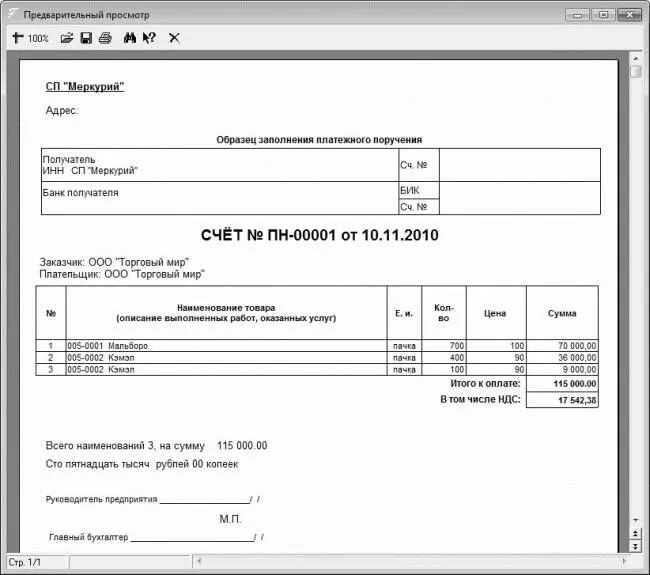На рис. 1.17 показана печатная форма документа Счет на оплату.
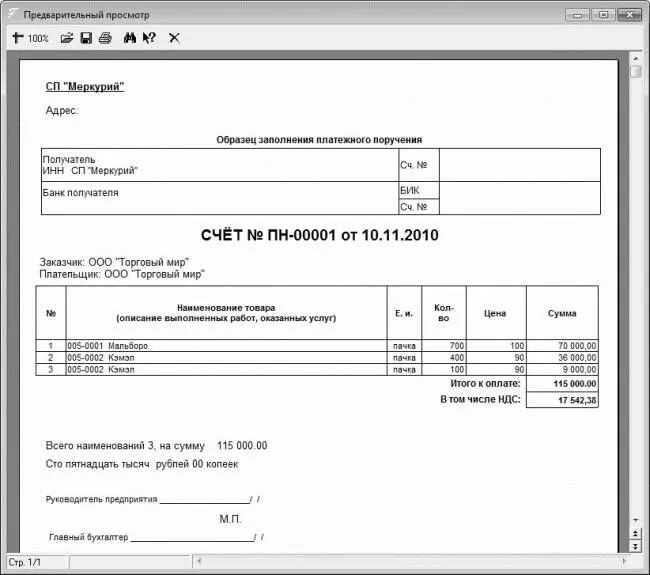
Рис. 1.17.Печатная форма счета на оплату
Чтобы вывести документ на печать, нажмите в инструментальной панели данного окна кнопку Печать отчета (на этой кнопке изображен принтер).
Как отразить в учете расход ТМЦ
Для отражения в складском учете операции по расходу товарно-материальных ценностей следует сформировать в программе соответствующую расходную накладную. Для перехода в режим работы с расходными накладными следует выполнить команду главного меню Документы→Расходные документы. При активизации данной команды на экране отображается окно списка накладных, изображенное на рис. 1.18.

Рис. 1.18.Перечень расходных накладных
В окне представлен перечень созданных ранее расходных накладных. Для каждой позиции списка в соответствующих колонках отображается номер накладной, ее дата, наименование получателя ТМЦ, название склада, с которого будут списаны ТМЦ, сумма по документу, информация об оплате документа и прочие сведения.
В программе «Учет товаров» можно работать с двумя видами расходных накладных: накладная на отпуск товаров сторонним получателям и накладная на внутреннее перемещение ТМЦ (например, с одного склада на другой). Рассмотрим порядок формирования каждого вида документа.
Ввод расходной накладной на отпуск товаров на сторону осуществляется в два этапа: вначале вводится информация о самом документе (дата, номер, информация об оплате, и др.), а затем формируется перечень отпущенных по данной накладной товарно-материальных ценностей (т. е. спецификация документа).
Чтобы сформировать новую накладную на отпуск товаров на сторону, нажмите кнопку Создать, которая находится слева внизу окна, и в открывшемся меню выберите команду Новая расходная (к аналогичному результату приведет нажатие комбинации клавиш Ctrl+Insert). В результате на экране откроется окно, изображенное на рис. 1.19.

Рис. 1.19.Формирование расходной накладной
Как видно на рисунке, данное окно состоит из двух вкладок: Накладная и Отгрузка, доставка и документы.
На вкладке Накладная осуществляется ввод основных данных по документу, на основании которых его можно идентифицировать. В поле Номер накладной указывается номер документа. Значение данного поля формируется программой автоматически в момент создания документа, но его при необходимости можно отредактировать по своему усмотрению.
В поле Дата накладной указывается дата расходной накладной. Значение данного поля также формируется автоматически – по умолчанию предлагается текущая дата. При необходимости можно изменить значение данного поля, введя требуемую дату либо с клавиатуры, либо с помощью календаря, открываемого по кнопке выбора.
Поле Склад предназначено для ввода названия склада, с которого по данному документу отпускаются товары. Требуемое значение выбирается из раскрывающегося списка, содержимое которого формируется в справочнике складов. Если в раскрывающемся списке требуемый склад отсутствует, его можно добавить, не выходя из данного режима работы. Для этого следует нажать расположенную справа кнопку Выбрать и в открывшемся окне справочника складов ввести требуемый склад. После этого выбрать введенный склад можно как в окна справочника (для этого нужно выделить его курсором и нажать кнопку Выбрать), либо из раскрывающегося списка.
Аналогичным образом в поле Клиент указывается наименование получателя товарно-материальных ценностей по данному документу.
Если товар отпускается со скидкой, то размер скидки (в процентах) указывается в поле Скидка.
В поле Автор сделки из раскрывающегося списка, можно выбрать ФИО сотрудника, отвечающего за совершение данной сделки.
Данные, которые представлены в области настроек Общие данные по накладной, носят лишь информационный характер. Они рассчитываются автоматически после того, как сформирована спецификация документа. Поэтому при создании новой накладной, у которой спецификация пока отсутствует, все показатели будут иметь нулевое значение.
Читать дальше
Конец ознакомительного отрывка
Купить книгу